Solusi Langkah-demi-Langkah untuk Memperbaiki Pesan Kesalahan USB Device Not Recognized di Windows
Kita semua pernah merasakannya – ketika Anda ingin menghubungkan perangkat USB ke komputer Anda, tetapi tiba-tiba muncul pesan kesalahan yang menyatakan "USB Device Not Recognized. " Rasanya seperti momen frustasi yang tak terhindarkan di era digital ini. Tapi tenang, jangan sampai pesimis terlebih dahulu. Meskipun pesan kesalahan ini bisa menjadi momok yang membuat kita gelisah, ada panduan langkah-demi-langkah yang bisa membantu Anda mengatasi masalah ini.
Mengatasi Pesan Kesalahan "USB Device Not Recognized" di Windows
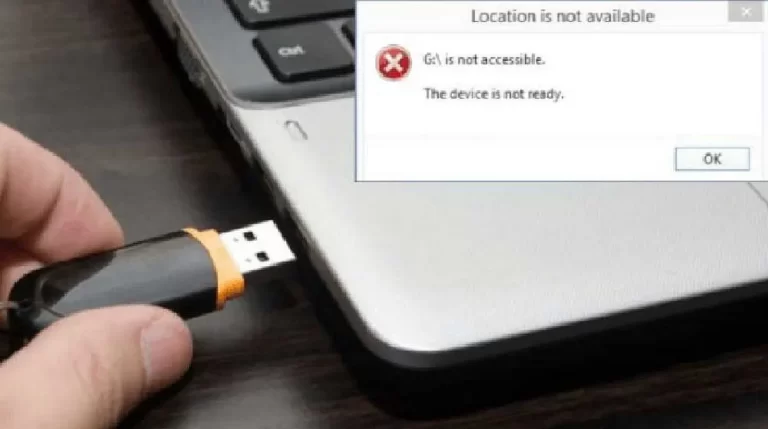
Pesan kesalahan "USB Device Not Recognized" bisa cukup menjengkelkan. Namun, jangan khawatir, ada beberapa langkah sederhana yang dapat Anda lakukan untuk mengatasinya. Mari kita bahas penyebab umum pesan kesalahan ini.
Penyebab Umum Pesan Kesalahan "USB Device Not Recognized"
Masalah Kabel dan Port USB: Salah satu penyebab umum pesan kesalahan ini adalah kabel yang rusak atau port USB yang kotor. Pastikan kabel USB Anda dalam kondisi baik dan coba masukkan perangkat ke port USB yang berbeda.
Masalah Driver USB: Driver USB yang tidak terinstal atau rusak dapat menyebabkan pesan kesalahan ini. Pastikan driver USB Anda sudah terinstal dengan benar. Anda dapat memeriksanya di "Device Manager. "
Arti Pesan Kesalahan "USB Device Not Recognized"
Saat Anda melihat pesan ini, itu berarti Windows tidak dapat mengenali perangkat yang Anda hubungkan melalui USB. Ini bisa terjadi karena beberapa alasan, seperti kabel rusak, masalah driver, atau bahkan masalah dengan perangkat itu sendiri.
Memeriksa Kabel dan Port USB
Sebelum melakukan yang lain, periksa kabel USB Anda. Pastikan tidak ada kerusakan fisik pada kabelnya. Selanjutnya, periksa port USB pada komputer Anda. Bersihkan port jika perlu dan pastikan tidak ada benda asing di dalamnya.
Mengatasi Masalah Driver USB
Jika pesan kesalahan ini muncul karena masalah driver, Anda dapat mencoba menginstal ulang atau memperbarui driver USB Anda. Buka "Device Manager," temukan perangkat yang bermasalah, dan pilih opsi yang sesuai untuk memperbarui atau menginstal driver.
Menggunakan Perangkat Penyelesaian Masalah Windows
Windows memiliki alat bawaan yang disebut "Troubleshooter" yang dapat membantu Anda mengidentifikasi dan mengatasi masalah perangkat keras. Cukup jalankan perangkat ini untuk mencari solusi potensial.
Terakhir, pastikan Windows Anda tetap diperbarui. Terkadang, masalah ini dapat diperbaiki dengan pembaruan sistem operasi. Pastikan Windows Anda terhubung ke internet dan perbarui sistem Anda.
Sekarang Anda tahu cara mengatasi pesan kesalahan "USB Device Not Recognized" di Windows. Dengan langkah-langkah sederhana ini, Anda dapat dengan cepat mengatasi masalah tersebut dan melanjutkan pekerjaan Anda tanpa gangguan.
Pernahkah kamu menghadapi masalah saat komputermu tidak bisa mengenali perangkat USB? Pesan kesalahan "USB Device Not Recognized" bisa sangat menjengkelkan, tapi jangan khawatir, ada beberapa langkah sederhana yang bisa kamu coba sebelum panik. Kita akan membahas langkah-langkahnya dalam panduan ini.
Pemeriksaan Fisik Kabel USB
Langkah pertama adalah memeriksa kabel USB yang digunakan. Kadang-kadang, masalahnya bisa berasal dari kabel yang rusak atau lemah koneksi. Pastikan kabelnya dalam kondisi baik tanpa kerusakan fisik seperti sobekan atau putus. Pastikan juga kabel tersebut terhubung dengan kuat ke perangkat dan port USB di komputermu.
Jika kabel tampaknya baik-baik saja, cobalah menghubungkan perangkat USB tersebut ke port USB yang berbeda di komputermu. Terkadang, masalahnya hanya terjadi pada port tertentu. Setelah mencoba langkah ini, periksa apakah pesan kesalahan masih muncul.
Memeriksa Kondisi Port USB di Komputer
Sekarang, mari kita fokus pada port USB di komputermu. Pastikan port USB dalam kondisi bersih dan tidak ada debu atau kotoran yang mengganggu koneksi. Terkadang, debu bisa menghalangi koneksi yang baik. Gunakan kompresor udara atau kain lembut untuk membersihkan port USB dengan hati-hati.
Jika masalah tetap ada setelah membersihkan port USB, cobalah mencolok perangkat USB lain ke port yang sama. Jika perangkat lain terdeteksi dengan baik, itu mungkin berarti masalahnya ada pada perangkat USB yang kamu gunakan. Namun, jika masalahnya juga terjadi pada perangkat lain, kamu mungkin perlu mencari solusi lain.
Mengganti Kabel USB yang Rusak
Jika setelah mencoba langkah-langkah sebelumnya perangkat USB masih tidak terdeteksi, mungkin kabel USB yang kamu gunakan benar-benar rusak. Dalam hal ini, yang terbaik adalah mencoba menggunakan kabel USB yang berfungsi dengan baik. Ganti kabel USB yang rusak dengan yang baru dan pastikan kabel tersebut kompatibel dengan perangkat yang kamu gunakan.
Menggunakan Hub USB yang Andal
Terakhir, jika kamu sering menghubungkan banyak perangkat USB sekaligus, pertimbangkan untuk menggunakan hub USB yang andal. Hub USB dapat membantu mengatasi masalah koneksi USB yang padat dan memberikan lebih banyak port USB untuk digunakan. Pastikan untuk memilih hub USB berkualitas dan kompatibel dengan sistem operasi Windows yang kamu gunakan.
Saat menghadapi pesan kesalahan "USB Device Not Recognized" di Windows, langkah-langkah di atas bisa membantumu mengatasi masalahnya cepat. Ingatlah untuk memeriksa kabel dan port USB, membersihkan port USB, mengganti kabel yang rusak, dan menggunakan hub USB yang andal jika diperlukan.
Cara Langkah-demi-Langkah: Mengatasi Pesan Kesalahandi Windows
Hari ini, kita akan membahas cara mengatasi pesan kesalahan "USB Device Not Recognized" di Windows. Masalah ini bisa membuat kita gila, tapi jangan khawatir, karena kita punya solusinya. Yuk, kita langsung masuk ke dalamnya.
Driver USB seringkali menjadi penyebab utama munculnya pesan kesalahan ini. Jadi, mari kita lihat bagaimana kita bisa mengatasinya.
Memperbarui Driver USB
Langkah pertama yang bisa kita coba adalah memperbarui driver USB. Ini bisa membantu memperbaiki masalah dengan perangkat yang tidak dikenali.
- Buka "Device Manager" dengan menekan tombol Windows + X, kemudian pilih "Device Manager".
- Di dalam Device Manager, cari "Universal Serial Bus controllers" dan klik dua kali untuk membukanya.
- Klik kanan pada setiap entri yang terkait dengan USB dan pilih "Update driver".
- Pilih opsi "Search automatically for updated driver software" dan biarkan Windows mencari pembaruan driver.
- Ikuti petunjuk untuk menyelesaikan proses pembaruan.
Menginstal Ulang Driver USB
Jika memperbarui driver tidak berhasil, kita bisa mencoba menginstal ulang driver USB.
- Buka "Device Manager" seperti yang dijelaskan di atas.
- Klik kanan pada entri USB yang ingin diinstal ulang, kemudian pilih "Uninstall device".
- Setelah penghapusan selesai, cabut perangkat USB yang bermasalah.
- Reboot komputer.
- Saat komputer menyala kembali, pasang kembali perangkat USB tersebut, dan Windows akan mencoba menginstal ulang driver.
Mengembalikan Driver USB ke Versi Sebelumnya
Jika permasalahan muncul setelah pembaruan driver, kita dapat mencoba mengembalikan driver USB ke versi sebelumnya.
- Buka "Device Manager".
- Klik kanan pada entri USB yang bermasalah dan pilih "Properties".
- Pergi ke tab "Driver" dan pilih opsi "Roll Back Driver" jika tersedia.
- Ikuti petunjuk untuk mengembalikan driver ke versi sebelumnya.
Mengatasi Konflik Driver USB
Kadang-kadang, konflik antara driver USB dapat menyebabkan pesan kesalahan ini. Untuk mengatasinya, kita dapat mencoba mengidentifikasi dan menghapus driver yang bertabrakan.
- Di "Device Manager," periksa setiap entri di bawah "Universal Serial Bus controllers" untuk melihat apakah ada tanda seru kuning.
- Jika ada tanda seru kuning, klik kanan pada entri tersebut dan pilih "Uninstall device."
- Setelah itu, reboot komputer untuk menghapus driver yang bertabrakan.
Cara Langkah-demi-Langkah: Mengatasi Pesan Kesalahan "USB Device Not Recognized" di Windows
Jika kamu pernah mengalami masalah perangkat USB yang tidak dikenali oleh Windows, jangan khawatir. Ada beberapa langkah mudah yang bisa kamu coba untuk mengatasi pesan kesalahan "USB Device Not Recognized. " Berikut ini panduan langkah-demi-langkah yang bisa membantumu memperbaiki masalah ini.
Menjalankan Perangkat Penyelesaian Masalah Hardware dan Perangkat
Langkah pertama yang dapat kamu lakukan adalah menjalankan perangkat penyelesaian masalah bawaan Windows. Caranya cukup mudah. Klik kanan pada ikon "Start" di sudut kiri bawah layar, lalu pilih "Settings. " Setelah itu, pilih "Update & Security" dan klik "Troubleshoot" di panel sebelah kiri. Di sana, kamu akan menemukan opsi "Hardware and Devices. " Klik "Run the troubleshooter," dan Windows akan mencoba mengidentifikasi dan memperbaiki masalah dengan perangkat USB yang tidak dikenali.
Menggunakan Fitur Pemulihan Windows
Jika langkah pertama tidak berhasil, kamu bisa mencoba fitur pemulihan Windows. Klik kanan pada ikon "Start," lalu pilih "Control Panel. " Di dalam Control Panel, cari opsi "Recovery" atau "Backup and Restore. " Di sana, kamu akan menemukan opsi untuk "Open System Restore. " Pilih titik pemulihan yang sesuai dengan waktu sebelum masalah USB muncul, dan ikuti panduan untuk memulihkan sistem. Fitur ini dapat membantu mengembalikan konfigurasi Windows ke titik sebelum masalah terjadi.
Melakukan Pemulihan Sistem
Jika langkah-langkah sebelumnya tidak memecahkan masalah, kamu dapat mencoba melakukan pemulihan sistem. Pemulihan sistem akan mengembalikan Windows ke kondisi sebelumnya dan menghapus perubahan atau instalasi yang mungkin menyebabkan masalah dengan perangkat USB. Caranya adalah dengan mengakses "Control Panel" seperti pada langkah sebelumnya, lalu pilih "Recovery" atau "Backup and Restore. " Di sana, kamu akan menemukan opsi "Open System Restore," dan kamu dapat mengikuti petunjuk untuk melakukan pemulihan sistem.
Jangan ragu untuk mencoba beberapa langkah ini secara berurutan, dan semoga masalah perangkat USBmu dapat terselesaikan.

Memperbarui Sistem Operasi Windows Anda
Jika menghadapi masalah pesan kesalahan "USB Device Not Recognized" di Windows, ada beberapa langkah yang dapat Anda lakukan untuk mengatasinya. Salah satu langkah pertama yang perlu Anda lakukan adalah memeriksa apakah sistem operasi Windows Anda sudah diperbarui dengan baik.
Memeriksa Pembaruan Windows yang Tersedia
Cara termudah untuk memeriksa pembaruan Windows yang tersedia adalah membuka "Pengaturan" di Windows, lalu pilih "Pembaruan & Keamanan. " Di sana, Anda akan menemukan opsi untuk memeriksa pembaruan sistem. Pastikan Anda terhubung ke internet agar Windows dapat memeriksa pembaruan terbaru.
Menginstal Pembaruan Windows
Setelah Anda memeriksa pembaruan yang tersedia, langkah selanjutnya adalah menginstalnya. Pastikan Anda menginstal semua pembaruan yang diperlukan, termasuk pembaruan keamanan. Ini dapat membantu memperbaiki masalah "USB Device Not Recognized" dan meningkatkan kinerja sistem Anda.
Melakukan Pembaruan Perangkat Keras
Selain pembaruan sistem operasi, Anda juga perlu memeriksa pembaruan perangkat keras. Pastikan driver perangkat keras seperti driver USB, chipset, dan BIOS sudah diperbarui ke versi terbaru. Ini bisa membantu sistem mengenali perangkat USB dengan lebih baik.
Memeriksa Kompatibilitas Perangkat
Terakhir, pastikan bahwa perangkat USB yang Anda gunakan kompatibel sistem Anda. Beberapa perangkat mungkin memerlukan driver khusus atau mungkin tidak kompatibel dengan versi Windows yang Anda gunakan. Periksa dokumentasi perangkat USB dan situs web produsen untuk memastikan kompatibilitasnya.
- Rahasia Mengembalikan Chat WA yang Sudah Terhapus dengan Mudah - January 20, 2024
- Memahami Esensi Informasi Nomor untuk Keamanan dan Privasi - January 20, 2024
- Solusi Tepat untuk Mengatasi Pesan Kesalahan Critical Process Died di Windows - January 20, 2024


